CAD文件无效原因分析与解决方法
- 作者:佚名
- 来源:绿源18软件园
- 时间:2026-01-13 09:13:04
在使用CAD软件过程中,部分用户会遇到系统提示"图形文件无效"的情况。这种现象通常由多种因素引起,需要根据具体场景采取针对性解决方案。本文将详细解析不同情境下的处理策略,帮助用户有效恢复受损文件。
一、异常断电导致文件损坏
当计算机遭遇突然断电或系统崩溃时,正在编辑的CAD文档可能无法正常保存。此时可尝试通过备份文件进行恢复:
1. 进入系统文件管理器,选择【查看】菜单栏
2. 取消勾选【隐藏已知文件类型扩展名】选项
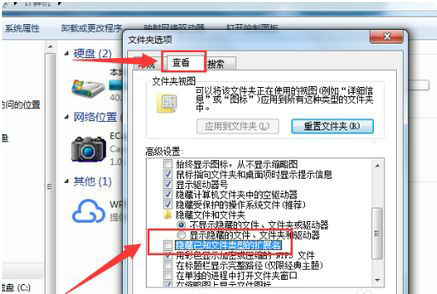
3. 定位到原文件存储路径,查找同名.bak格式文件
4. 复制备份文件并修改后缀为.dwg格式
此方法利用CAD自动生成的版本存档,可恢复至最近保存状态。建议用户定期手动备份重要设计文档。
二、软件故障引发文件错误
程序运行异常导致的文件损坏可通过内置修复工具处理:
1. 启动CAD应用程序,在命令窗口输入【recover】指令
2. 选择需要修复的目标文件启动恢复进程
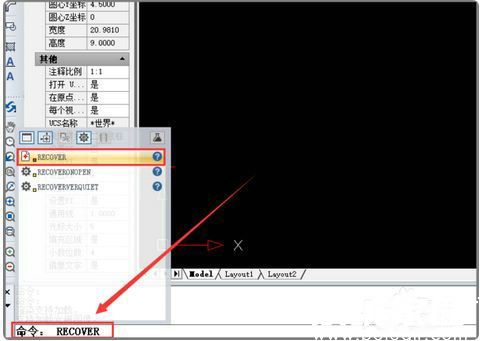
3. 根据提示完成多阶段修复操作
4. 重新载入修复完成的文档验证效果
该功能可深度解析文件结构,修复常见的数据索引错误。若遇复杂损坏情况,建议分多次执行修复指令。
三、版本兼容性问题处理
跨版本文件传输时可能遇到格式不兼容情况:
1. 确认文件创建者使用的CAD具体版本号
2. 升级本地软件至相同或更高版本
3. 使用导出功能转换文件格式版本
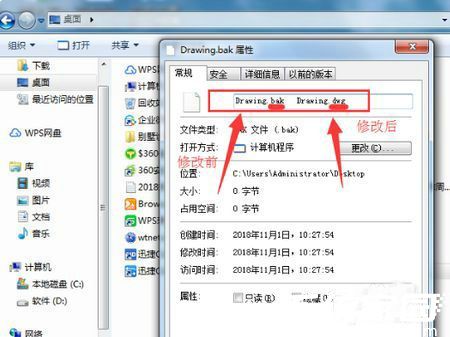
建议工作团队统一软件版本,或在文件传输时保存为通用格式。高版本软件通常具备向下兼容特性,可降低此类问题发生概率。
四、特殊场景应对方案
当常规方法无法解决问题时,可尝试通过格式转换工具处理:
1. 使用专业查看器打开受损文件
2. 将文档输出为PDF等通用格式
3. 通过矢量图形软件进行二次编辑
此方法虽不能完全恢复编辑属性,但可确保重要设计信息的可视化呈现。建议在关键项目周期中采用多介质备份策略,最大限度保障数据安全。
通过上述分场景解决方案,用户可有效应对大多数CAD文件异常问题。日常操作中注意规范保存流程,定期更新软件版本,可显著降低文件损坏风险。对于重要工程设计文档,建议采用云存储与本地备份双重保护机制。
相关阅读
更多资讯
更多热门标签
猜您喜欢
换一换-
 星空小说阅读神器全库畅读v2.18
星空小说阅读神器全库畅读v2.18 -
 掌上华医移动端医学服务平台v3.105.3 最新版
掌上华医移动端医学服务平台v3.105.3 最新版 -
 无损音质专业播放软件推荐v1.3.1 安卓版
无损音质专业播放软件推荐v1.3.1 安卓版 -
 到位家政服务2024新版上线v6.9.2 最新版
到位家政服务2024新版上线v6.9.2 最新版 -
 手机版文本朗读器免费安装使用v4.07 手机版
手机版文本朗读器免费安装使用v4.07 手机版 -
 酷狗音乐2024版海量曲库免费畅听v20.0.2 最新版
酷狗音乐2024版海量曲库免费畅听v20.0.2 最新版 -
 七彩课堂中小学全科课件免费获取v2.2.0 最新版
七彩课堂中小学全科课件免费获取v2.2.0 最新版 -
 四川城际出行用车服务推荐v4.22.0 最新版本
四川城际出行用车服务推荐v4.22.0 最新版本 -
 雪豹速清安卓清理工具一键释放空间v2.9.4 免升级版
雪豹速清安卓清理工具一键释放空间v2.9.4 免升级版 -
 汽配码头ERP系统高效管理解决方案v6.9.2 最新版
汽配码头ERP系统高效管理解决方案v6.9.2 最新版 -
 答题宝2025知识竞答必备软件v7.0.0 最新版
答题宝2025知识竞答必备软件v7.0.0 最新版 -
 全球天气动态精准实时查询v2312200 免费版
全球天气动态精准实时查询v2312200 免费版

